社内の専用メールやフリーメールなど、仕事上で使用するメールソフトには様々な種類があります。今回は、メールにファイルを添付するやり方やマナー、意外と知られていない注意すべきポイントなどを解説していきます。普段メールを利用してファイルの送受信をしている方は、ぜひ参考にしてみてくださいね。
ビジネスシーンにおいて、取引先や社内間でファイルを添付したメールのやり取りをするということも珍しくはありません。
メールは電話とは異なり、相手の都合の良いタイミングで確認することができるとても便利なツールです。そのため、メールに画像や資料などを添付して送信するという方も多いのではないでしょうか。
今回は、メールにファイルを添付するやり方やマナー、意外と知られていない注意すべきポイントなどを解説していきます。
普段メールを利用してファイルの送受信をしている方は、ぜひ参考にしてみてくださいね。
社内の専用メールやフリーメールなど、仕事上で使用するメールソフトには様々な種類があります。
通常、メールには画像やエクセル、パワーポイントなどをファイルとして添付することが可能です。郵送よりも早く相手の元に届くため、画像や資料を送るツールとして重宝されています。
メールソフトによって若干の違いはありますが、メールにファイルを添付するやり方としては、主に次の2通りです。
【1】メール編集画面から「ファイルを添付」や「ファイルを挿入」という項目を選び、そこから送りたいファイルを選択して添付する。
【2】デスクトップに送りたいファイルを置いておき、メール編集画面にドラッグ&ドロップで添付する。
やり方に正式な決まりはないので、使い勝手や好みに合わせた方法でファイルを添付すれば問題ありません。
メールにファイルを添付する際のマナーや注意点は、次項でも詳しく解説していきます。
メールを使用するためには、「メールアドレス」を取得する必要があります。
メールアドレスは使用するサービスによって「@」以降が異なりますが、ビジネス用として会社専用のメールアドレスを利用している方も多いでしょう。しかし中には、無料で利用できるメールアドレスとソフトもあります。
主要なフリーメールソフトとしては、「Gmail」「Yahoo!メール」「Outlook」の大手3社が挙げられます。ビジネスからプライベートまで、幅広く利用している方も多いのではないでしょうか。
ここからは、無料で利用できる大手3社のフリーメールソフト「Gmail」「Yahoo!メール」「Outlook」にファイルを添付する方法についてまとめてみました。
※画面表示や操作などはソフトのバージョンによって異なります。
「Gmail(ジーメール)」は、Google(グーグル)が提供する世界最大のフリーメールサービスです。20億人もの月間アクティブユーザーを誇るGmailは、日本でも多くの人が利用しています。
Gmailにファイルを添付する方法は以下の通りです。
【容量制限】
最大25MBまでの添付ファイルを送信可能
複数添付する場合は、合計25MBまで
受信の場合は、50MBまで
Gmailの場合、25MBを超えるファイルは送信できないので注意しましょう。
「Yahoo!メール」は、Yahoo! JAPAN(ヤフージャパン)が提供するフリーメールサービスです。「Yahoo! JAPAN ID」を取得すれば、誰でも無料で利用することができます。
Yahoo!メールにファイルを添付する方法は以下の通りです。
【容量制限】
メールの容量は、1通につき最大25MBまで
ファイルのみではなく、「メール本文+添付ファイル」の合計サイズ
Yahoo!メールの場合も、Gmail同様に25MBまでの容量制限が設けられていますが、こちらは「メール全体の容量」となるため、注意が必要です。
「Outlook(アウトルック)」は、WordやExcelなどを含む「Microsoft Office」のアプリケーションソフトの一部として実装されています。正式名称は「Microsoft Outlook(マイクロソフト・アウトルック)」と言い、Microsoft社が提供するフリーメールソフトです。
Outlookは、メール機能の他にスケジュール管理やメモなどを同時に使用することができるため、多くのビジネスマンから支持されています。
Outlookにファイルを添付する方法は以下の通りです。
【容量制限】
最大20MBまでの添付ファイルを送信可能
複数添付する場合は、合計20MBまで
「Outlook 2007」以上のバージョンで利用可能
Outlookの容量制限は、添付ファイルの合計サイズが20MBまでとなります。
各メールソフトによって容量制限やファイル添付ボタンの位置が異なるため、複数のメールソフトを併用している方は混乱しないように注意しましょう。
無料で利用できてビジネスシーンでも活用されている「フリーメール」ですが、万能というわけではありません。フリーメールにファイルを添付する際には、注意しなければならないことがいくつかあります。
ここからは、メールにファイルを添付する際に見落としがちな《2つのポイント》についてお話していきます。
上記で主要なフリーメールについてお話しましたが、使用しているメールサービスによって添付できるファイルの容量や条件が異なります。
特にフリーメールの場合には、容量制限が設けられていることが多いため、ファイルを添付する際には容量の大きさに注意しなければなりません。
「相手に送る旨を伝えた後に、送信できないことに気付く」などということがないように、使用しているメールサービスの容量制限は事前に把握しておきましょう。
主要フリーメール大手3社の容量制限に関しては前項に詳しく記載していますので、参考にしてみてください。
容量が大きいファイルを添付すると、ダウンロードにも時間がかかり、相手への負担が増えてしまいます。
さらに、相手の受信フォルダが容量制限に達してしまった場合、他のメールを受信できなくなってしまう等の事態を引き起こす可能性もあるため、注意が必要です。
なるべく容量が大きすぎるファイルの添付は避け、メール以外の方法でデータを共有することをおすすめします。
やむを得ず容量が大きいファイルをメールに添付する場合には、データ容量を圧縮する等の対策をしましょう。
データの圧縮についての詳細やメール以外での共有方法については、次項で詳しく解説していきます。
メールの場合、送信した後に誤字脱字・ファイルの添付漏れ・内容の抜け等に気付いても書き換えることはできません。相手に失礼のないよう、メール送信前に必ず内容を確認する必要があります。
ここからは、メールにファイルを添付する際のマナーについて解説します。
添付されたファイルは、開かなければ内容を確認することができません。今はウイルス感染やサイバー攻撃等のネット犯罪も増えているので、中身の分からないファイルを開くことに抵抗がある方も多いことでしょう。
そのため、メールにファイルを添付する時には、どのようなファイルを添付したのかをメールの本文中に明記する必要があります。ネット犯罪に巻き込まれるリスク回避のためにも、相手がファイルを開く前に中身が分かるよう伝える配慮が大切です。
一般的には、メールで受け取ったファイルは一度パソコン上に保存してから、確認や編集作業をすることになります。このことからも、ファイルの中身を相手に伝えると同時に、ファイル名も一目で内容が分かるものに設定しておくとよいでしょう。
ファイル名を見るだけでどのような資料か判別できると、相手が保存した時に他のファイルと紛れてしまうのを防ぎ、ファイル名を変更し直す手間が省けます。
複数のファイルを添付する場合には、種類や日付ごとにフォルダ分けをしておくと、相手がスムーズに確認することができます。
フォルダ分けをする際は、「zipファイル形式」を用いるのが一般的です。
データの内容はそのままで容量のみを圧縮してくれる形式のことを「zipファイル」と言います。サイズが軽くなるので、メール送信時に容量オーバーになるリスクも軽減します。
zipファイルを受け取ったら、解凍(または「展開」とも言う)をすれば、フォルダ内にある全てのデータを確認することができます。
メールソフトやプロバイダ、使用しているOSによって、送受信できるファイルのサイズや形式が異なります。サイズが大きくなりそうな場合には、事前に相手に確認をとってから送るようにしましょう。
容量が大きいファイルを送る場合の注意点については、前項に記載した『容量が大きいファイルを添付したい時の対策』を参考にしてみてください。
また、WindowsとMacのように相手と自分が異なるOSを使用している際には、ファイルの形式にも注意しなければなりません。
同じOSでしか開けないファイル形式もあるため、メールを受け取った相手が異なるOSだった場合には正常に開けないことや、文字化けをしてしまう可能性も考えられます。
メールにファイルを添付したい時は、送信する前に相手への事前確認が大切です。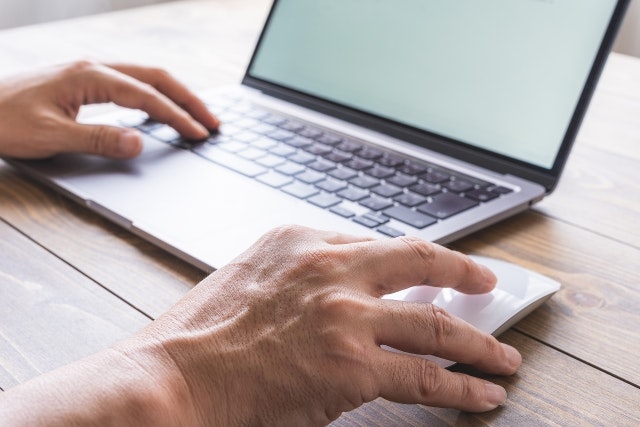
これまで、メールにファイルを添付する際のマナーや注意点についてお話してきましたが、ここからは実際にファイルを添付する際のメールの書き方について解説します。
分かりやすく例文でご紹介しますので、どのような内容のメールを書いてよいのか迷った際はぜひ参考にしてみてくださいね。
《件名》〇〇〇の見積書を送付いたします
株式会社▲▲▲
◇◇部 □□□課 〇〇〇 〇〇様
いつも大変お世話になっております。
×××株式会社の〇〇です。
先日ご依頼いただきました◆◆◆についてのお見積もり書を作成いたしましたので、PDFファイルにてお送りいたします。
ご査収いただきますよう、お願い申し上げます。
なお、ご不明な点がございましたら下記〇〇までご返信いただけましたら幸いです。
それでは、ご確認の程よろしくお願いいたします。
----------------------------------------------------------------------------------
添付ファイル:2022.11.10_◆◆◆見積書_×××株式会社_pdf
----------------------------------------------------------------------------------
××××株式会社
△△部
担当:〇〇 〇〇〇
E-mail:ab_cd@efg.com
TEL:012-3456-7890
メールにファイルを添付することはさほど難しくはありませんが、どんなデータでも添付していいというわけではありません。不用意に重要なファイルを添付しないよう、注意が必要です。
ここからは、メールにファイルを添付する際のセキュリティリスクについて解説します。情報漏洩等のトラブルを回避するためにも、セキュリティについての理解を深めておくことが大切です。
前項に記載した『複数添付する際には、フォルダ分けして分類する』でもご説明した「zipファイル形式」には、パスワードを設定することもできます。
パスワード設定は一見セキュリティ対策になると思われがちですが、パスワードとファイルを同じ手段メールで送信しても全く意味がありません。
つまり、「zipファイルを添付したメール」と「パスワードを記載したメール」を分けて送る必要があるということです。
しかしその方法ではセキュリティ面が脆弱なため、重要なファイルを送る場合にはあまり推奨されていません。
パスワードは別の方法で共有することが推奨されています。
ビジネスでは、個人情報や会社の機密情報など、取り扱いに注意しなければならない情報をデータでやり取りする機会も少なくはありません。
実は、メールは意外と簡単に「盗聴」されてしまうということをご存知でしょうか。メールを盗聴されると、大切な情報が流出して大きなトラブルや損害が発生する可能性があります。
そのため、外部に漏洩してはいけない重要な情報は、メールでは送らないのがビジネスの常識です。
情報漏洩は自社だけでなく相手にとってもリスクがあることなので、万が一重要な内容をメールで送ってしまった場合には、会社の信用問題にも関わります。
後々大きなトラブルに発展しないためにも、メールで送信するファイルの内容は十分に精査することが大切です。
メールは、直接会えない相手にもファイルを共有できる便利な手段ですが、上記でご説明してきたようにファイル形式や容量、セキュリティ面など様々な問題が生じます。
では、「容量が大きなデータ」や「メールに添付できないような重要なデータ」を直接相手に渡せない場合には、どのような手段を取ればよいのでしょうか?
メールへの添付以外では、「オンラインストレージ」でファイル共有をするという方法もおすすめです。
「オンラインストレージ」は、別名「クラウドストレージ」とも呼ばれています。「クラウド」という言葉はスマートフォンの用語としてもよく用いられるので、馴染みのある方も多いのではないでしょうか。
「オンライン(クラウド)ストレージ」とは、インターネット上でデータ保管ができるサービスのことです。
インターネット上にファイルをアップロードすることで、相手との共有が可能になります。メールでは送れないような大容量ファイルでもスムーズに共有できるため、ファイル圧縮やダウンロード時間の削減にも繋がり、業務の効率化が実現します。
ファイルを共有するだけでなく、バックアップや保管場所として利用するケースも多く、ビジネスツールのひとつとして取り入れる企業が増えてきています。
「オンラインストレージ」は外部にデータを預けることになるため、不正アクセスやハッキング、サイバー攻撃などによってデータが流出してしまうリスクも否定はできません。
しかし、オンラインストレージサービスは無料で利用できるものから有料のもの、個人向け・法人向けまで数多く展開されており、自由に選択することが可能です。
重要な情報をやり取りする機会が多い法人の場合には、セキュリティ対策が充実しているサービスを選ぶようにしましょう。
次項では、オンラインストレージサービスの具体的な例を挙げてご説明します。
無料で利用できるオンラインストレージサービスは、以下のようなものが有名です。
無料のものは、ビジネスシーンだけでなくスマートフォン内のデータ整理など、プライベートでも利用できるようなものが注目されています。
データの容量制限が設けられているものもありますが、これらは自動保存・自動同期ができるため、使い勝手の良さと操作の手軽さで人気を集めています。また、預けたファイルはオンライン上で共同編集できるという点が、オンラインストレージ最大のメリットと言えます。
なお、無料のオンラインストレージサービスでも、データの暗号化や閲覧・編集制限など必要最低限のセキュリティ対策がされているものが多いです。そのため、書類のバックアップや共有としてはもちろん、スマートフォン本体の写真や動画の整理など幅広い用途で利用されています。
テレワークや電子契約などの促進によって、重要な情報をデータでやり取りする機会が増えました。
これまでは対面でしか行えなかった契約などもオンライン上で行えるようになり、余計な業務が削減できた反面、これまで以上にリスクマネジメントが重要視されています。
メールやオンラインツールは非常に便利ですが、「ただなんとなく」使用していると大きなトラブルに巻き込まれかねません。特にビジネスで使用するシステムについては、自身でしっかりと勉強をしてリスクに備えることが大切です。
便利だからこそ危険性もあるということを理解し、システムを正しく使えるよう意識していきましょう。
※この記事は2023年3月時点の情報を元に執筆されています。
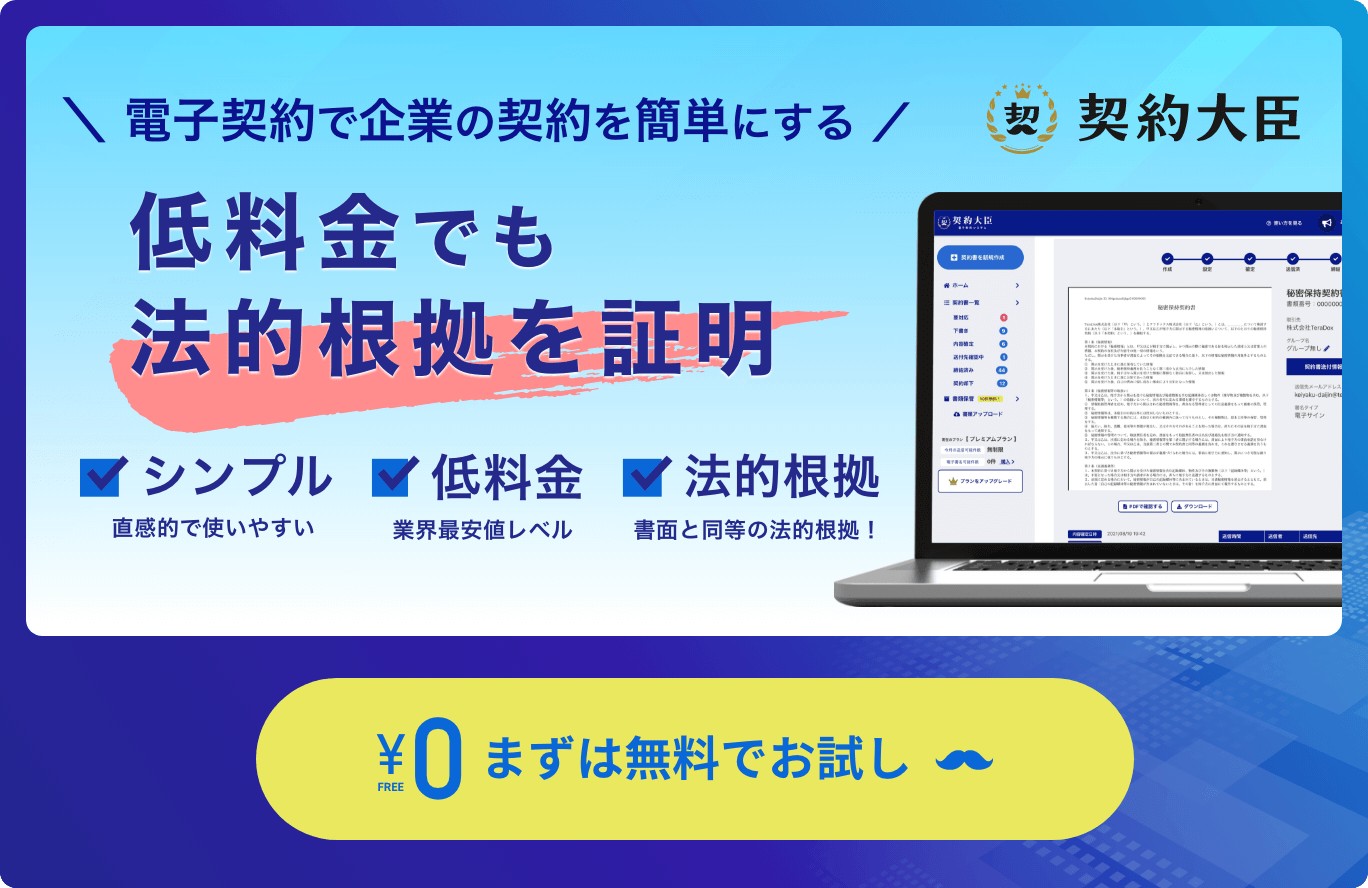
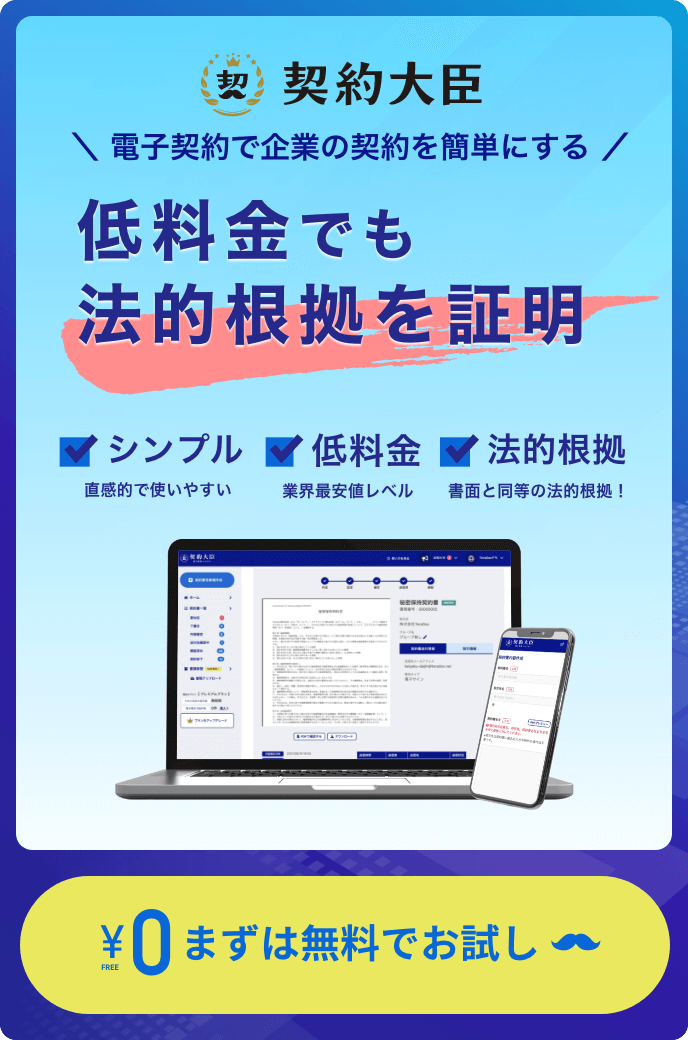 電子契約システムの契約大臣サービスTOPへ
電子契約システムの契約大臣サービスTOPへ